Analizar datos en un conjunto de revisión en eDiscovery (Premium)
Sugerencia
eDiscovery (versión preliminar) ya está disponible en el nuevo portal de Microsoft Purview. Para obtener más información sobre el uso de la nueva experiencia de exhibición de documentos electrónicos, consulte Información sobre eDiscovery (versión preliminar).
Cuando el número de documentos recopilados es grande, puede ser difícil revisarlos todos. Microsoft Purview eDiscovery (Premium) proporciona una serie de herramientas para analizar los documentos con el fin de reducir el volumen de documentos que se van a revisar sin pérdida de información y para ayudarle a organizar los documentos de forma coherente. Para obtener más información sobre estas funcionalidades, consulte:
Sugerencia
Si no es cliente de E5, use la prueba de 90 días de soluciones de Microsoft Purview para explorar cómo las funcionalidades adicionales de Purview pueden ayudar a su organización a administrar las necesidades de cumplimiento y seguridad de los datos. Comience ahora en el centro de pruebas de Microsoft Purview. Obtenga más información sobre términos de suscripción y prueba.
Ejecución de análisis para un conjunto de revisión
Nota:
Por un tiempo limitado, esta experiencia clásica de exhibición de documentos electrónicos también está disponible en el nuevo portal de Microsoft Purview. Habilite la experiencia de exhibición de documentos electrónicos clásica del portal de cumplimiento en la configuración de la experiencia de eDiscovery (versión preliminar) para mostrar la experiencia clásica en el nuevo portal de Microsoft Purview.
Para analizar los datos de un conjunto de revisión:
Configure las opciones de análisis para su caso. Para obtener más información, consulte Configurar las opciones de búsqueda y análisis.
Abra el conjunto de revisión que desea analizar.
Seleccione Análisis>Ejecutar documento & análisis de correo electrónico.
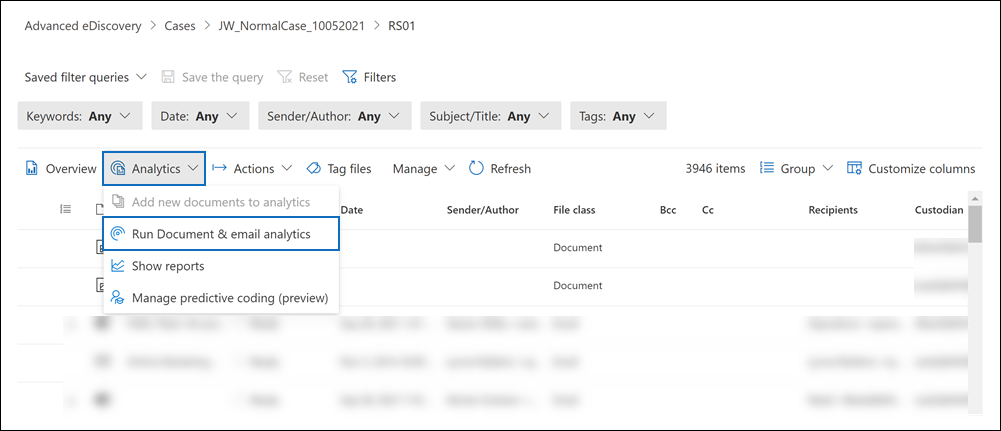
Puede comprobar el progreso del análisis en la pestaña Trabajos del caso.
Una vez completado el análisis, puede ver el informe de análisis, ejecutar consultas dentro del conjunto de revisión en las salidas del análisis (consulte Consulta dentro del conjunto de revisión y ver los documentos relacionados de un documento determinado (consulte Revisión de datos en el conjunto de revisión).
Uso de la consulta de filtro Para revisar
Después de ejecutar análisis para el conjunto de revisión, puede usar una consulta de filtro generada automáticamente (denominada Para revisión) que filtre la revisión para excluir elementos inmateriales, duplicados o no inclusivos. Esto solo le deja con los elementos representativos, únicos e inclusivos en el conjunto de revisión.
Para aplicar la consulta de filtro Para revisar a un conjunto de revisión, seleccione la lista desplegable Consultas de filtro guardadas y, a continuación, seleccione [AutoGen] Para revisar.
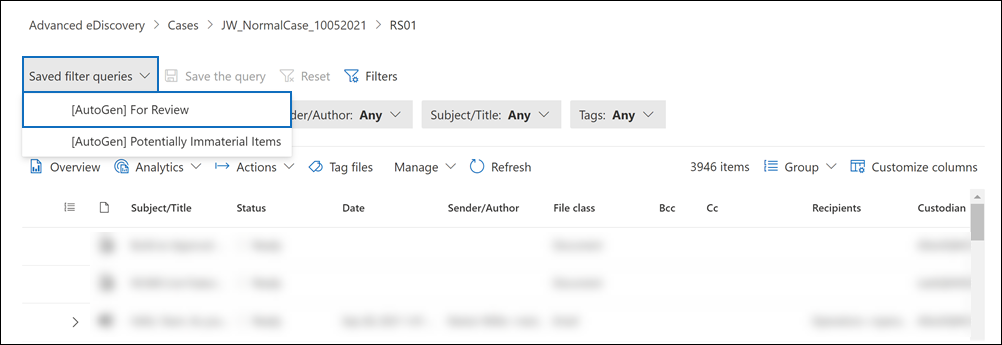
Esta es la sintaxis de la consulta de filtro For Review :
(((FileClass="Email") AND (IsInclusive="true") AND (MarkAsRepresentative="Unique")) OR ((FileClass="Attachment") AND (MarkAsRepresentative="Unique")) OR ((FileClass="Document") AND (MarkAsRepresentative="Unique")) OR ((FileClass="Conversations") AND (MarkAsRepresentative="Unique")))
En la siguiente lista se describe el resultado de la consulta de filtro en términos del contenido que se muestra después de aplicarla al conjunto de revisión.
- Correo electrónico. Muestra los elementos marcados como Is Inclusive: true, Inclusive o InclusiveMinus. Un elemento inclusivo es el mensaje final de un hilo de correo electrónico. Contiene todo el contenido anterior en el hilo de correo electrónico. Un elemento inclusivo menos contiene uno o varios datos adjuntos asociados al mensaje específico en el subproceso de correo electrónico. Un revisor puede usar el valor de hilo completo sin un adjunto para determinar qué mensajes específicos del hilo de correo electrónico tienen datos adjuntos asociados.
- Adjuntos, Filtra los datos adjuntos duplicados en el mismo conjunto de correo electrónico. Solo se muestran los datos adjuntos que son únicos en un subproceso de correo electrónico del conjunto de revisión.
- Documentos y otros. Filtra los documentos duplicados. Solo se muestran los documentos que son únicos en el conjunto de revisiones.
- Conversaciones de Teams. Filtra las conversaciones duplicadas. Solo se muestran las conversaciones de Teams (y Viva Engage) que son únicas en el conjunto de revisión.
Para obtener más información sobre los tipos inclusivos y la exclusividad del documento, vea Email subprocesos en eDiscovery (Premium).
Nota:
Durante la versión preliminar pública del nuevo formato de caso en eDiscovery (Premium), la consulta de filtro For Review no devolvió Teams ni Viva Engage conversaciones para conjuntos de revisión (en casos que usan el formato de mayúsculas y minúsculas) creada antes del 4 de noviembre de 2021. Este problema se ha resuelto. Esto significa que si vuelve a aplicar la consulta For Review a un conjunto de revisión en un caso que usa el formato de mayúsculas y minúsculas, se pueden mostrar más elementos que coincidan con la consulta de filtro porque se incluyen todas las conversaciones de Teams o Viva Engage.
Informe de Analytics
Nota:
Por un tiempo limitado, esta experiencia clásica de exhibición de documentos electrónicos también está disponible en el nuevo portal de Microsoft Purview. Habilite la experiencia de exhibición de documentos electrónicos clásica del portal de cumplimiento en la configuración de la experiencia de eDiscovery (versión preliminar) para mostrar la experiencia clásica en el nuevo portal de Microsoft Purview.
Para ver el informe de análisis de un conjunto de revisión:
- Abra el conjunto de revisión.
- Seleccione Análisis>Mostrar informes.
El informe de Análisis tiene siete componentes del análisis:
- Población de destino: Número de mensajes de correo electrónico, datos adjuntos y documentos sueltos que se encuentran en el conjunto de revisión.
- Documentos (excluyendo datos adjuntos): El número de documentos sueltos que son pivotes, únicos cerca de duplicados de una tabla dinámica o un duplicado exacto de otro documento.
- Correos electrónicos: Número de mensajes de correo electrónico marcados como inclusivos, copia inclusiva, menos inclusivo o ninguno de los anteriores.
- Accesorios: El número de datos adjuntos de correo electrónico que son únicos o duplicados de otros datos adjuntos de correo electrónico en el conjunto de revisión.
- Número de documentos por tipo de archivo: Número de archivos, identificados por la extensión de archivo.
- Documentos por origen: Un resumen del contenido por su origen de datos original.
- Documentos agregados por proceso: Un resumen del contenido mediante procesos de conjunto de revisión.